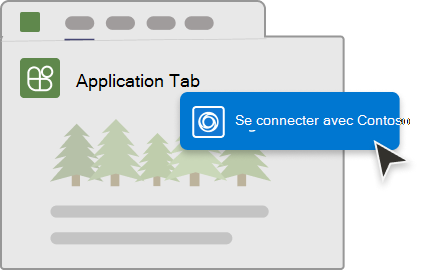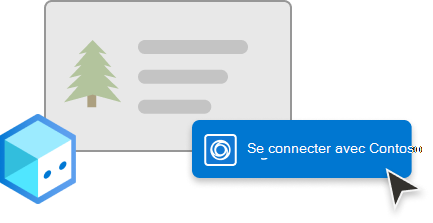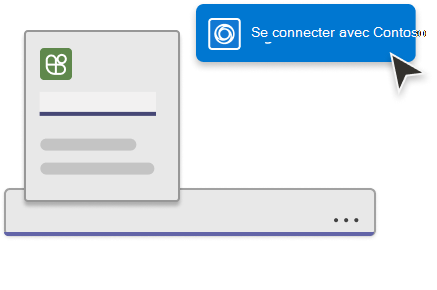Authentifier les utilisateurs dans Microsoft Teams
L’authentification consiste à valider les utilisateurs de l’application et à sécuriser les utilisateurs de l’application et de l’application contre les accès injustifiés. Vous pouvez utiliser une méthode d’authentification adaptée à votre application pour valider les utilisateurs de l’application qui souhaitent utiliser l’application Teams.
Choisissez d’ajouter l’authentification pour votre application de l’une des manières suivantes :
Activer l’authentification unique (SSO) dans une application Teams : L’authentification unique dans Teams est une méthode d’authentification qui utilise l’identité Teams d’un utilisateur de l’application pour lui fournir l’accès à votre application. Un utilisateur qui s’est connecté à Teams n’a pas besoin de se reconnecter à votre application dans l’environnement Teams. Avec uniquement le consentement de l’utilisateur de l’application, l’application Teams récupère les détails d’accès pour celui-ci à partir de Microsoft Entra ID. Une fois que l’utilisateur de l’application a donné son consentement, il peut y accéder même à partir d’autres appareils sans avoir à être validé à nouveau.
Activer l’authentification à l’aide d’un fournisseur OAuth tiers : vous pouvez utiliser un fournisseur d’identité OAuth (IdP) tiers pour authentifier les utilisateurs de votre application. L’utilisateur de l’application est inscrit auprès du fournisseur d’identité, qui a une relation d’approbation avec votre application. Lorsque l’utilisateur tente de se connecter, le fournisseur d’identité valide l’utilisateur de l’application et lui donne accès à votre application. Microsoft Entra ID est un fournisseur OAuth tiers. Vous pouvez utiliser d’autres fournisseurs, tels que Google, Facebook, GitHub ou tout autre fournisseur.
Activer l’authentification unique pour les applications imbriquées : vous pouvez utiliser l’authentification d’application imbriquée (NAA) pour utiliser l’authentification unique pour l’authentification des applications imbriquées (incorporées) dans les applications Microsoft prises en charge. Par rapport aux modèles d’authentification de confiance totale existants et au flux on-behalf-of (OBO), NAA offre une meilleure sécurité et une meilleure flexibilité dans l’architecture des applications, permettant la création d’applications riches et pilotées par le client.
Avec le compte d’accès réseau, vous pouvez utiliser MSAL.js pour obtenir des jetons pour votre onglet Teams ou vos applications de complément Office. NAA tire parti des fonctionnalités de l’hôte Microsoft pour faciliter l’accès conditionnel et les stratégies de Intune, telles que la stratégie d’appareil inscrit. Ces stratégies peuvent ne pas être prises en charge lorsqu’elles sont hébergées dans les vues web natives.
Remarque
- NAA est disponible uniquement dans la préversion publique pour les développeurs.
- NAA est pris en charge dans MSAL.js v3.15 et versions ultérieures. Pour connaître les dernières mises à jour, consultez les entrées du journal des modifications.
Activez l’authentification pour vos extensions de message basées sur l’API :
Vous pouvez activer les méthodes d’authentification suivantes pour votre extension de message basée sur l’API :
Authentification par clé API : implémentez l’authentification par clé API pour utiliser un jeton de clé connu uniquement de l’application et du service API pour authentifier les demandes. Pour plus d’informations, consultez Authentification par clé API.
Authentification unique : Microsoft Entra est une solution complète de gestion des identités et des accès qui fournit une authentification sécurisée pour les extensions de message basées sur l’API. Il garantit que seuls les utilisateurs authentifiés peuvent accéder aux fonctionnalités de votre application dans Microsoft Teams. Pour plus d’informations, consultez Activer l’authentification unique pour les extensions de message basées sur l’API.
Aucun : mettre à jour
noneen tant que valeur pourauthorizationdans une extension de message basée sur l’API lorsque l’API ne nécessite aucune authentification pour l’utilisateur. Lorsque le service Teams envoie une requête à l’API, il ne fournit aucune information d’authentification."authorization": { "authType": "none" }
Sélectionner la méthode d’authentification
Activez l’authentification avec l’authentification unique ou les fournisseurs d’identité OAuth tiers dans votre application d’onglet, application bot et application d’extension de messagerie. Sélectionnez l’une des deux méthodes pour ajouter l’authentification dans votre application :
Authentification unique
OAuth
Application d’onglet
Application bot
Application d’extension de message
Voir aussi
- Activer l’authentification unique dans une application d’onglet
- Flux d’authentification Microsoft Teams pour les onglets
- Support de l'identification unique pour les robots
- Ajouter une authentification à votre extension de messagerie
- Glossaire
- Fournisseur d’authentification Microsoft Graph basé sur un scénario